최근에는 프로그램이나 브라우저, 작업 툴들이 점점 고사양을 요구하면서 RAM 부족 현상을 겪는 경우가 많아졌습니다. 특히 메모리 용량이 적은 PC에서는 여러 작업을 동시에 수행할 때 시스템이 느려지거나 멈추는 상황이 자주 발생하곤 하죠. 이럴 때 유용하게 사용할 수 있는 기능이 바로 가상 메모리(Virtual Memory)입니다. 가상 메모리는 하드디스크나 SSD의 일부 공간을 메모리처럼 사용하는 기능으로, RAM이 부족할 때 시스템이 보다 안정적으로 작동할 수 있도록 도와줍니다. 이번 글에서는 Windows 11에서 가상 메모리(페이징 파일)를 설정하는 방법을 단계별로 안내해드리겠습니다.
Windows 11 가상 메모리 설정 방법
1. 설정 메뉴 열기
시작 버튼을 클릭하고 [설정]으로 이동합니다.
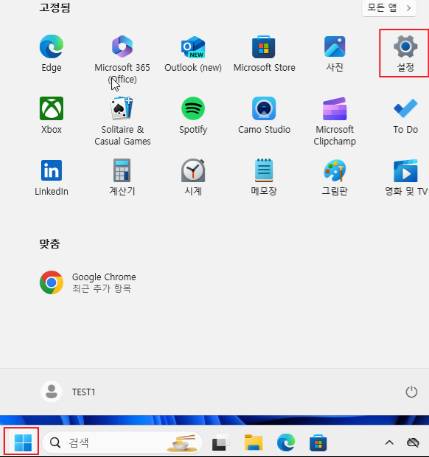
2. 시스템 정보 접근
좌측 메뉴에서 [시스템] → 하단의 [정보]를 클릭합니다.
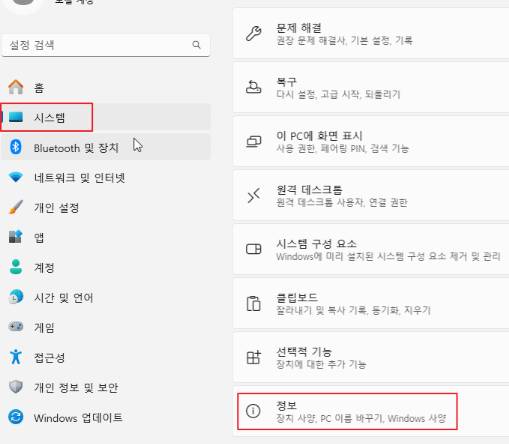
3. 고급 시스템 설정 열기
‘정보’ 페이지의 오른쪽에 위치한 [고급 시스템 설정] 링크를 클릭합니다.
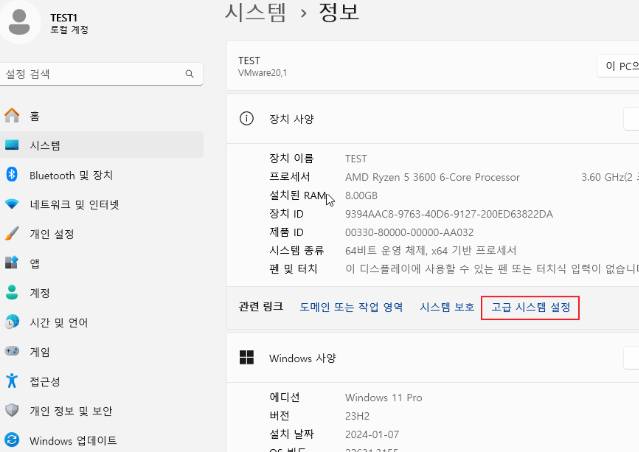
4. 성능 설정 진입
‘시스템 속성’ 창에서 상단 탭 중 [고급]을 선택하고, [성능] 항목의 [설정] 버튼을 클릭합니다.
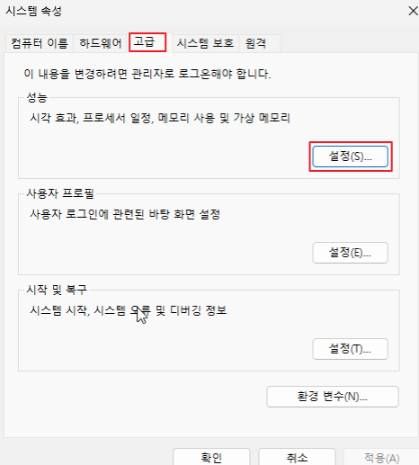
5. 가상 메모리 설정으로 이동
‘성능 옵션’ 창에서 상단 탭의 [고급]을 선택한 후, 하단의 [가상 메모리] 항목에서 [변경]을 클릭합니다.
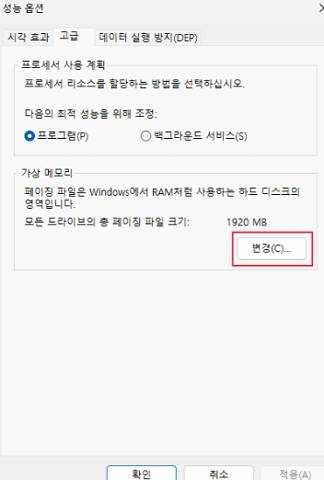
6. 자동 관리 해제
기본 설정으로 ‘모든 드라이브에 대해 페이징 파일 크기 자동 관리’가 체크되어 있습니다. 이 체크박스를 해제해 주세요.
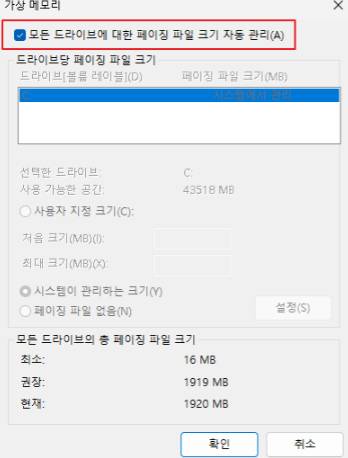
7. 사용자 지정 크기 설정
[사용자 지정 크기] 항목을 선택합니다. 초기 크기와 최대 크기를 원하는 용량(MB 단위)으로 입력하세요.(예: 4096MB = 4GB) 입력을 완료한 후 [설정] → [확인]을 클릭합니다.
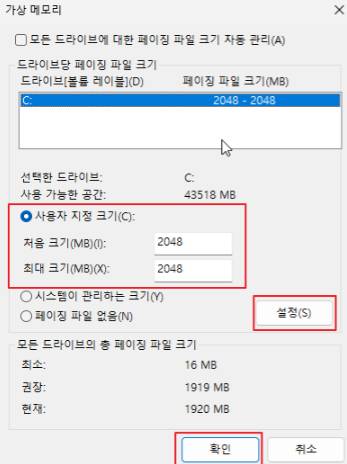
8. 시스템 재부팅
변경 사항을 적용하기 위해 PC를 재부팅합니다.
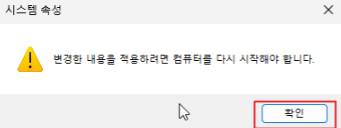
9. 설정 확인
재부팅 후 다시 설정 경로에 진입하면, 입력한 용량만큼의 가상 메모리가 정상적으로 적용된 것을 확인할 수 있습니다.
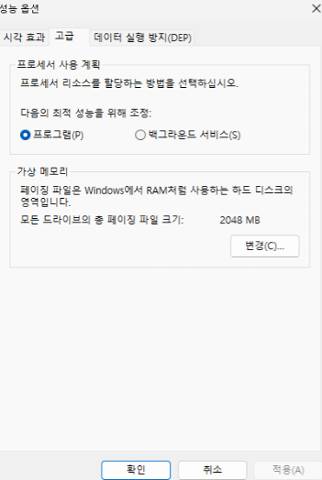
마치며
가상 메모리 설정은 물리적인 RAM 증설이 어려운 환경에서 유용하게 활용할 수 있는 기능입니다. 물론 가장 확실한 해결책은 메모리를 추가하는 것이지만, 당장 비용이나 상황 때문에 어려운 경우라면 위 내용을 참고해 가상 메모리를 설정해 보세요. 작업 중 잦은 멈춤이나 느려짐 현상을 어느 정도 완화할 수 있을 것입니다.

![[Windows 11] 가상 메모리 설정 방법 [Windows 11] 가상 메모리 설정 방법](https://ohgominfo.com/wp-content/uploads/2025/07/BandiView_bb-7.jpg)